I file audio e video sono diventati un punto fermo al giorno d'oggi. Abbiamo MP3, WAV, MP4, WMV e altri file multimediali diversi che utilizziamo quotidianamente. E alcuni potrebbero persino voler convertire i file audio in formati video e viceversa.
In quanto tale, non sarebbe assurdo se lo volessi converti WAV in MP4. In effetti, se vuoi che il tuo WAV contenga immagini o file video, puoi convertire WAV in MP4. Inoltre, la conversione comporta anche una serie di vantaggi! Potresti anche volerlo cambia MP4 in WAV, fare riferimento all'articolo nel collegamento per i dettagli.
In questa guida, ti insegneremo come convertire facilmente WAV in MP4. Ti verranno forniti i passaggi da seguire. Inoltre, ti insegneremo la conversione effettiva di WAV nel popolare file MP4 senza limiti. Termineremo la guida con strumenti online che puoi utilizzare anche tu.
Testo: Parte 1. I file WAV sono di grandi dimensioni?Parte 2. Come convertire WAV in MP4 su Mac No Limit?Parte 3. Software di conversione in linea da WAV a MP4
Parte 1. I file WAV sono di grandi dimensioni?
Prima di approfondire come convertire WAV in MP4, parliamo prima del primo. Un file con estensione WAV o WAVE è lo stesso. Viene indicato come il formato del file audio della forma d'onda. Questo è un contenitore che mette i dati nella memoria per segmenti. Il formato di file WAV è stato creato da entrambi IBM e Microsoft. In passato, è diventato il formato audio standard per i PC Windows.
Quindi, parliamo del motivo per cui i file WAV sono grandi in questo articolo su come convertire WAV in MP4. I formati di file WAV utilizzano contenitori per memorizzare l'audio in blocchi non compressi (in genere) e grezzi. Lo fa utilizzando il Resource Interchange File Format (RIFF). In realtà, questo metodo è un modo comune per i sistemi operativi Windows di memorizzare sia audio che video. Tuttavia, questa tecnica può essere utilizzata anche per quella di dati arbitrari!
Per questo motivo, i file WAV sono in genere molto più grandi di altri tipi di file come MP3. Un altro motivo per cui questi tipi di file sono grandi è che non sono compressi. Tuttavia, supportano la compressione. I file WAV sono generalmente utilizzati nell'industria musicale professionale, in particolare per la registrazione. Questo perché mantengono la massima qualità audio.
I file WAV aperti sono comunemente usati anche in passato. Ecco perché molti lettori multimediali e dispositivi li supportano. Ad esempio, puoi usare Winamp, Windows Media Player, QuickTime Player e VLC per aprirli.
Entrambi i sistemi operativi macOS e Windows hanno la capacità di aprire file WAV. Questo può essere fatto senza la necessità di installare o utilizzare app e codec di terze parti. I computer Windows 10 generalmente aprono i file WAV tramite Windows Media Player. D'altra parte, i computer macOS possono aprirli tramite iTunes. Gli utenti Linux possono utilizzare VLC Media Player per avviare i file WAV.
Puoi convertire WAV in MP4 in Windows Media Player?
Quindi, puoi convertire WAV in MP4 usando Windows Media Player? In realtà non è possibile. Sfortunatamente, Windows Media Player non può aiutarti a convertire WAV in MP4. Ma può essere utilizzato per convertire WAV in MP3.
Questi sono i passaggi da seguire per convertire WAV in MP3 utilizzando Windows Media Player:
- Apri WMP. Avvia prima Windows Media Player. Quindi, importa il tuo file WAV che verrà convertito nei passaggi successivi. Puoi farlo trascinando le tracce all'interno dell'area Libreria del WMP.
- Visita Opzioni. Visita il menu e fai clic su Opzioni. Scegli la scheda denominata Impostazioni di strappo.
- Vai alla scheda Formato. Successivamente, visita la scheda Formato. Seleziona MP3 come formato di output che desideri.
- Applica le modifiche. Ora puoi semplicemente finalizzare le modifiche effettive facendo clic su Applica.
- Seleziona il file WAV. Quindi, scegli il file WAV che desideri convertire.
- Premi Rip. Ora, fai clic su Rip per convertire WAV.
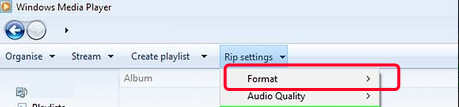
Ora, ecco come trasformare i file WAV in file MP3. Nella prossima sezione, ti insegneremo come convertire WAV in MP4 attraverso uno strumento di conversione molto potente. Ti insegneremo anche come convertire WAV in MP4 usando iTunes.
Parte 2. Come convertire WAV in MP4 su Mac No Limit?
Metodo 01. Converti WAV in MP4 con iTunes
Quindi, ti insegneremo come convertire WAV in MP4 usando iTunes sul tuo Mac. Controlla i passaggi seguenti per farlo:
- Avvia iTunes.
- Vai al menu. Ora vai al menu e quindi fai clic su Musica. Successivamente, scegli l'opzione per Preferenze.
- Vai alla scheda File. Vai alla scheda denominata File e quindi scegli Impostazioni di importazione.
- Scegli il formato di codifica. Ora, trova la sezione Importa utilizzando e premi il menu che si trova accanto ad essa. Seleziona il formato di codifica desiderato. In questo caso, assicurati di voler convertire MP4.
- Premere OK. Ora premi il pulsante OK.
- Scegli Songs. Nella tua libreria, scegli i file WAV che desideri convertire.
- Ora, fai clic sul menu File e quindi su Converti. Scegli l'opzione "Crea versione [FORMATO]".
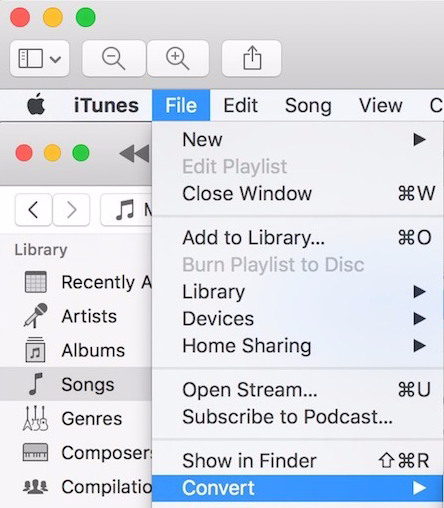
Metodo 02. iMyMac Video Converter
Il prossimo metodo che ti insegneremo è attraverso Convertitore video iMyMac. Questo è uno strumento di conversione completo. Ma non è solo per la conversione. Può anche aiutarti con il lavoro di editing video di cui hai bisogno. Quindi, in pratica, iMyMac Video Converter può aiutarti a convertire WAV in MP4. Tuttavia, non è limitato a questi formati. Può convertire facilmente diversi file audio e video, come la conversione tra TS e MP4.
iMyMac utilizza la tecnologia di accelerazione hardware per garantire che le conversioni siano veloci. Sono supportate tutte le schede video, inclusa NVIDIA CUDA, AMD, NVENC e Intel HD Graphics. Inoltre, l'editing video è reso facile con pochi semplici clic. Puoi effettivamente tagliare, ritagliare, ruotare, aggiungere effetti, aggiungere filigrane e aggiungere file audio.
Ecco i passaggi per utilizzare iMyMac Video Converter per convertire WAV in MP4:
Passaggio 01. Scarica, installa e avvia iMyMac
Innanzitutto, prendi iMyMac Video Converter da iMyMac.it. Puoi acquistarlo o usarlo con la prova gratuita. Installalo sul tuo Mac per l'uso. Dopo l'installazione, puoi semplicemente aprire iMyMac sul computer Mac.
Passaggio 02. Aggiungi file WAV
Il secondo passaggio consiste nell'aggiungere i file WAV. Questo viene fatto facendo clic sul pulsante AGGIUNGI FILE situato in alto a sinistra dell'interfaccia. Individua i file WAV sul tuo Mac e aggiungili.

Passaggio 03. Apporta le modifiche richieste
Successivamente, puoi scegliere MP4 come formato di output per convertire WAV in MP4. Quindi, dovrai apportare le modifiche desiderate. Se vuoi aggiungere immagini, puoi farlo. Se vuoi aggiungere altri effetti audio, puoi farlo anche tu. Quindi, scegli una cartella in cui verranno salvati i file.

Passo 04. Convertire
Ora puoi convertire WAV in MP4 facendo clic sul pulsante Converti. In alternativa, puoi anche fare clic su Converti tutto se nell'elenco sono presenti più file. Ora, attendi il completamento del processo.
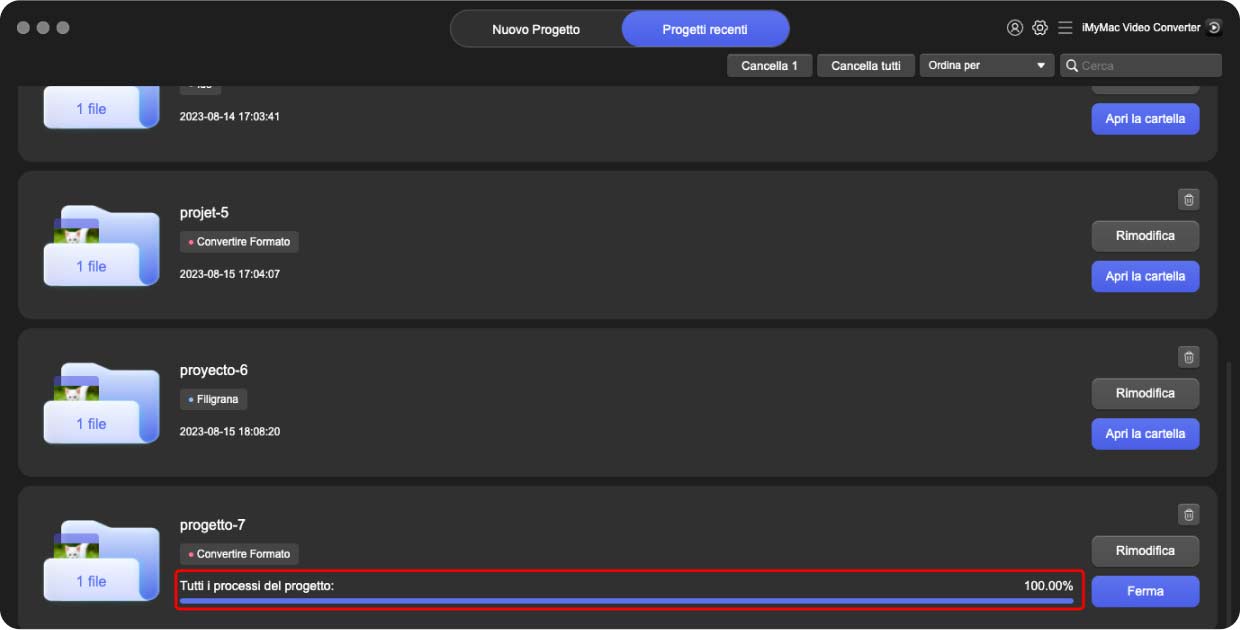
Parte 3. Software di conversione in linea da WAV a MP4
Software in linea 01. AnyCONV
AnyCONV può aiutarti a convertire WAV in MP4. È un software online, quindi non devi installare nulla. Ecco i passaggi per utilizzarlo:
- Vai al sito web di AnyCONV.com.
- Quindi, aggiungi i tuoi file.
- Scegli MP4 come formato di output.
- Fare clic su Converti.
- Attendi il completamento dei processi di caricamento e conversione.
- Fare clic su Scarica .MP4.
Software in linea 02. Zamzar
Zamzar è uno strumento professionale per convertire WAV in MP4. L'interfaccia è molto intuitiva e pulita. Quindi, ecco i passaggi da seguire per convertire WAV in MP4 utilizzando lo strumento basato sul web Zamzar:
- Vai al sito web di Zamzar.com.
- Fare clic su Aggiungi file.
- Quindi, attendi che i file vengano caricati.
- Scegli MP4 come formato di output, quindi fai clic su Converti ora.
- Attendi che la barra di avanzamento termini fino al 100%.
- Fare clic su Download.
Software in linea 03. FreeConvert
Questo strumento può essere utilizzato per convertire WAV in MP4. Puoi visitare la pagina effettiva sulla conversione dei due file. Oppure puoi visitare la home page, se lo desideri. Quindi, CloudConvert non conserva i tuoi file e viene eliminato dopo un certo periodo di tempo.
Ecco i passaggi per utilizzare CloudConvert:
- Vai al sito Web di CloudConvert.com.
- Fare clic su Scegli file e quindi aggiungere i file WAV.
- Attendi il completamento del caricamento.
- Scegli di convertire in MP4. E fai clic su Converti in MP4.
- Attendi che il processo di conversione finisca.
- Scarica il file convertito.
Come puoi vedere, è molto facile convertire WAV in MP4. È possibile anche se WAV è un file audio e MP4 è un file video. Pertanto, il modo migliore per convertire i file è tramite iMyMac Video Converter. È un potente strumento per convertire su Mac senza limiti. Inoltre, non ci sono limiti di dimensione rispetto agli strumenti online. Prendi iMyMac oggi per le tue esigenze di conversione!



